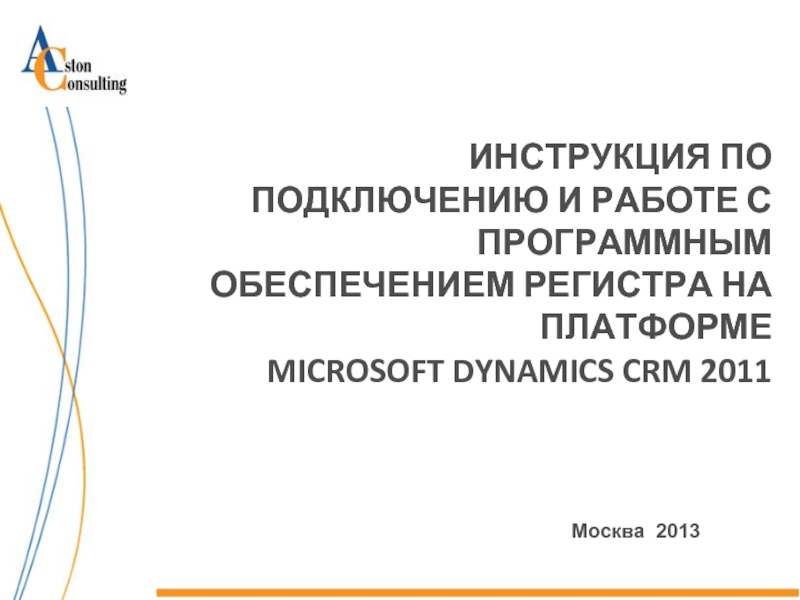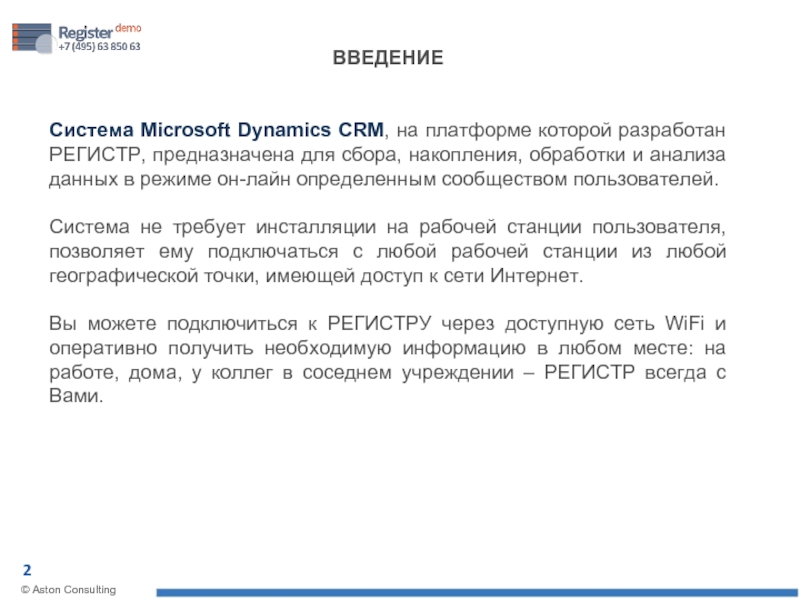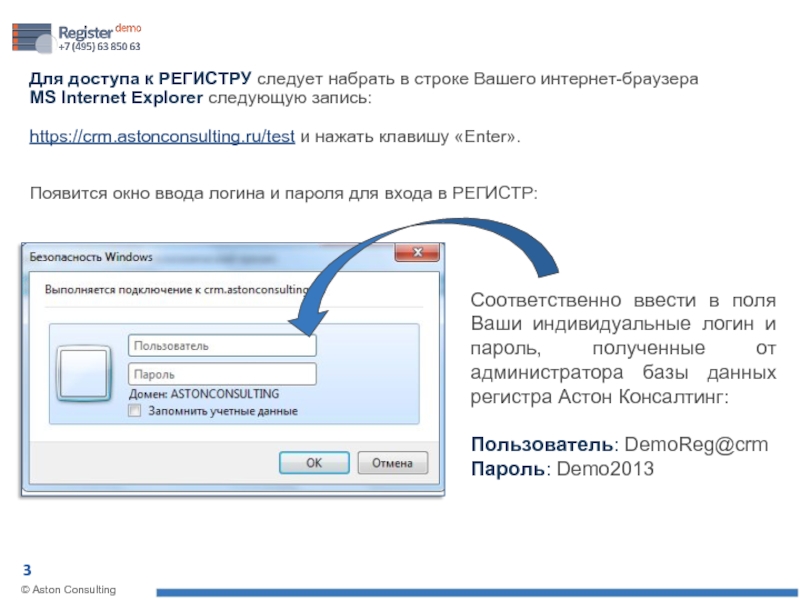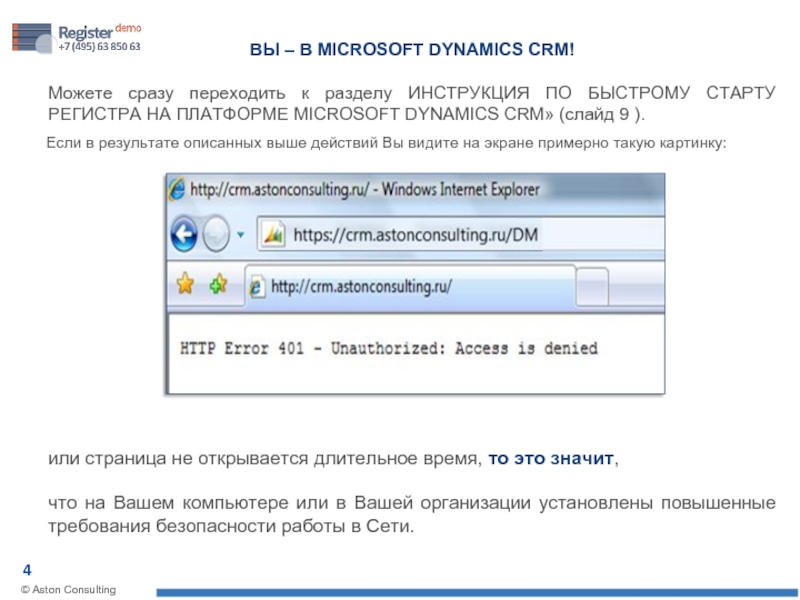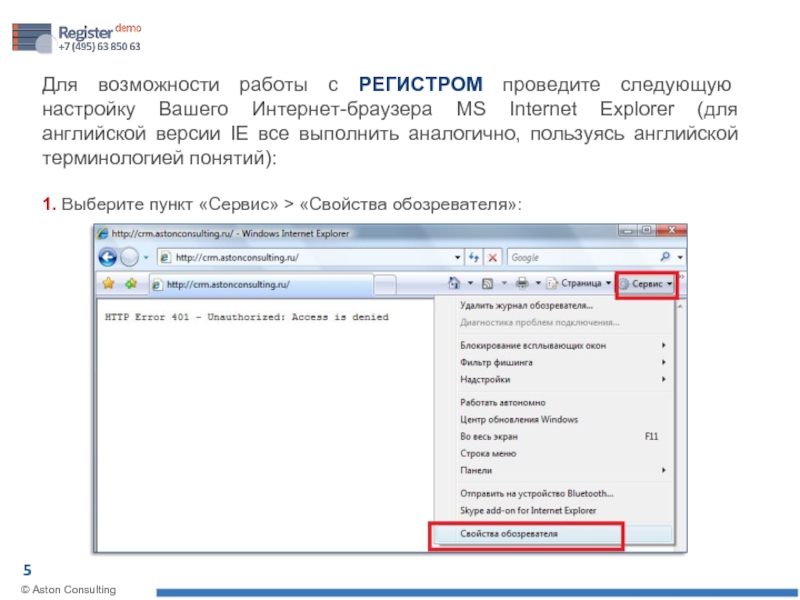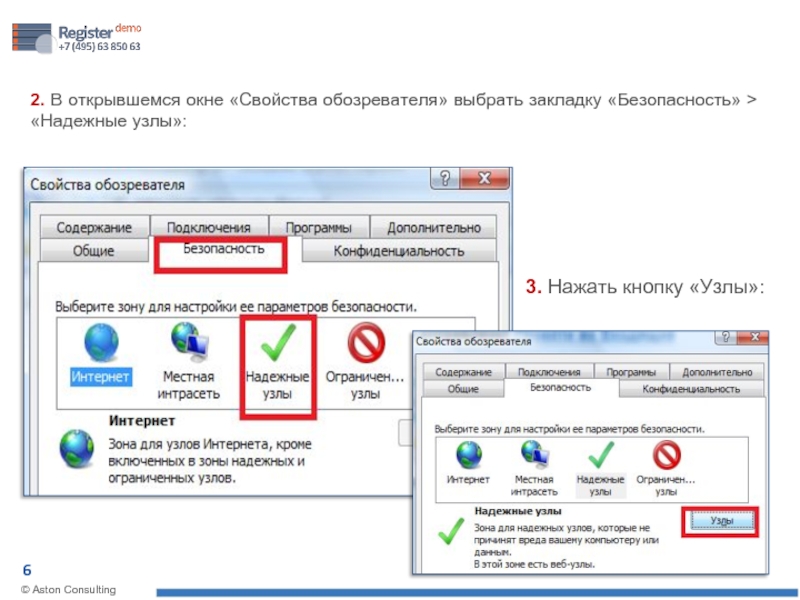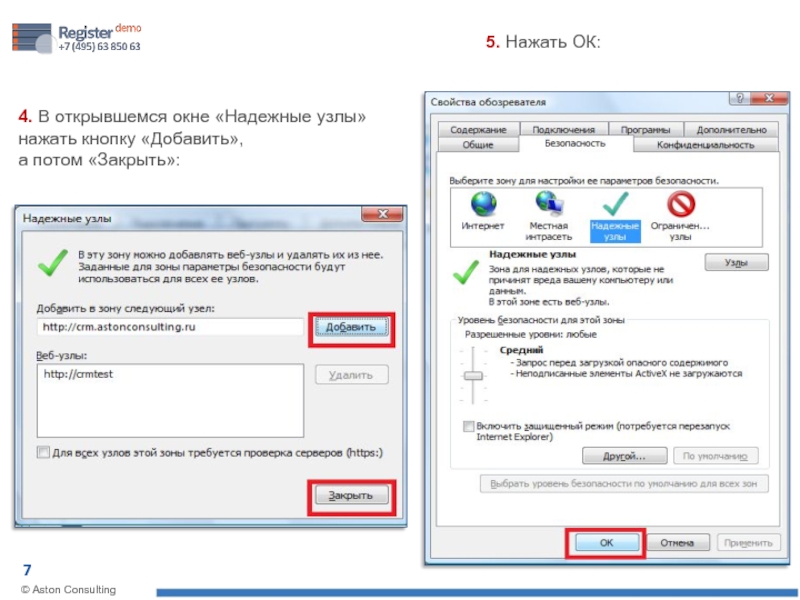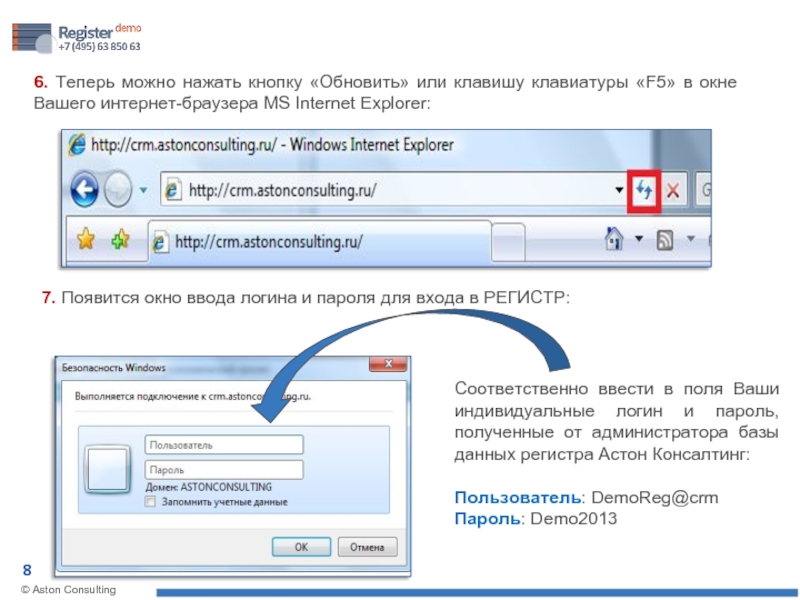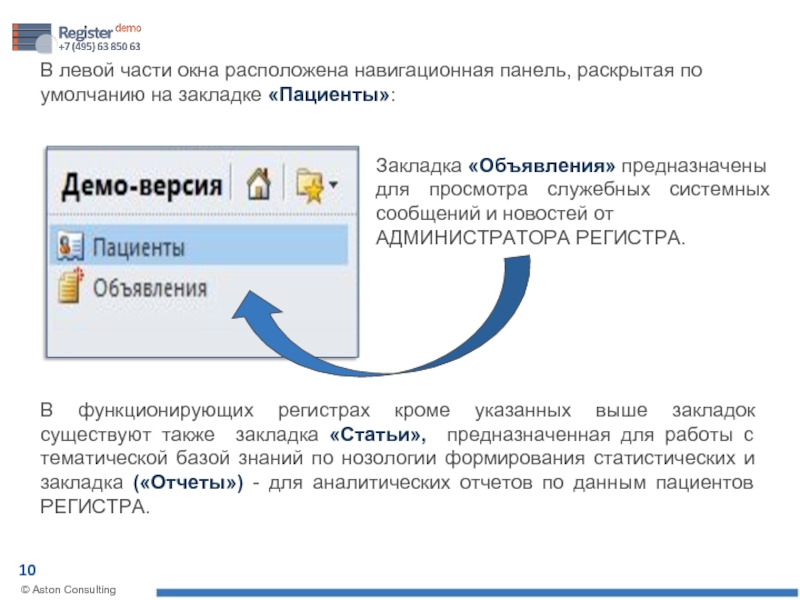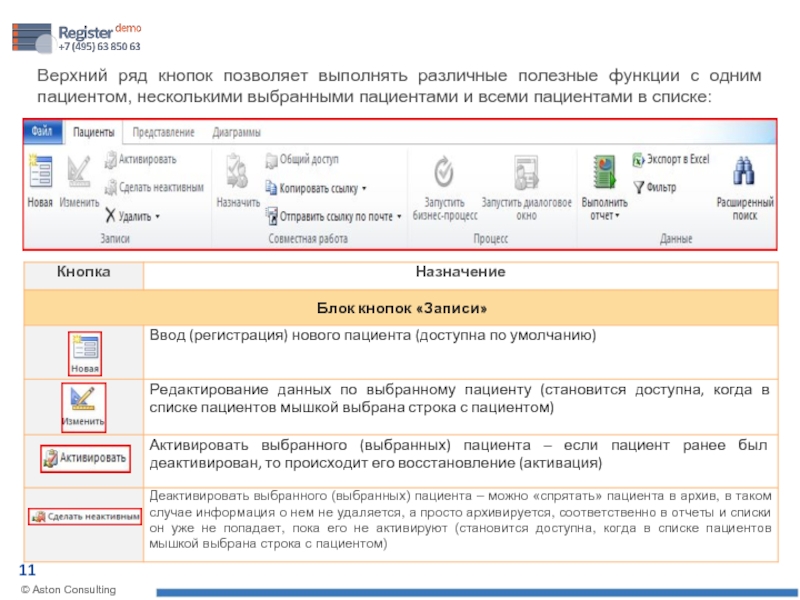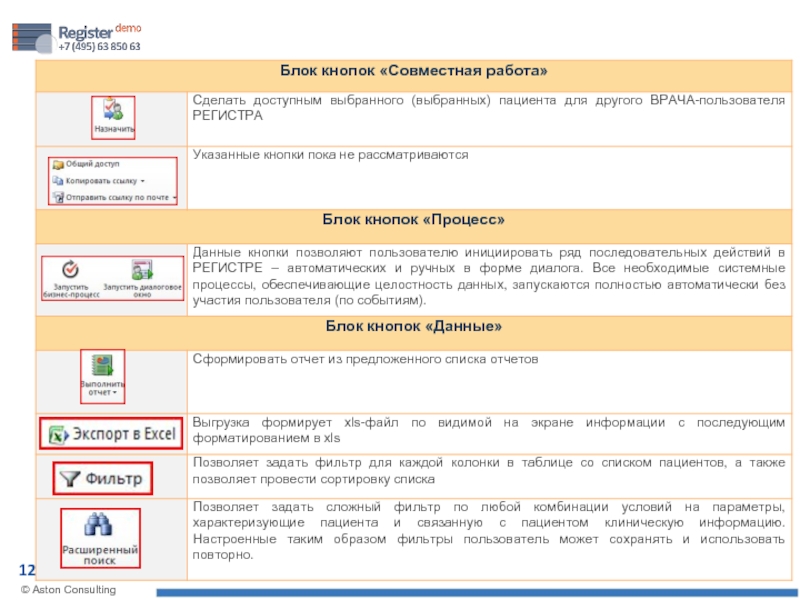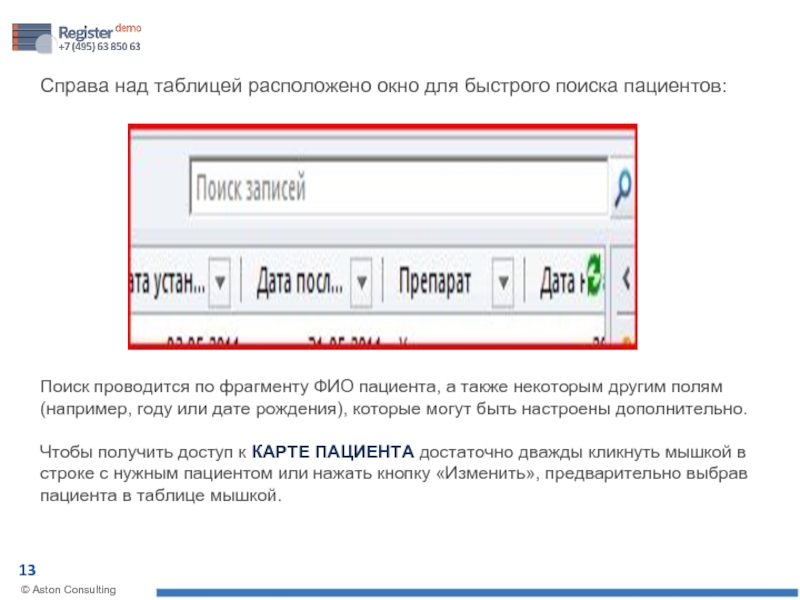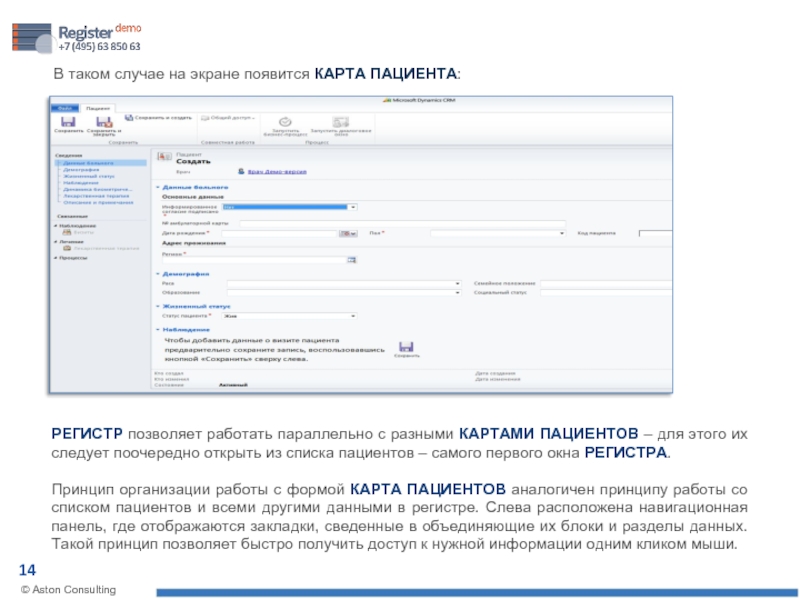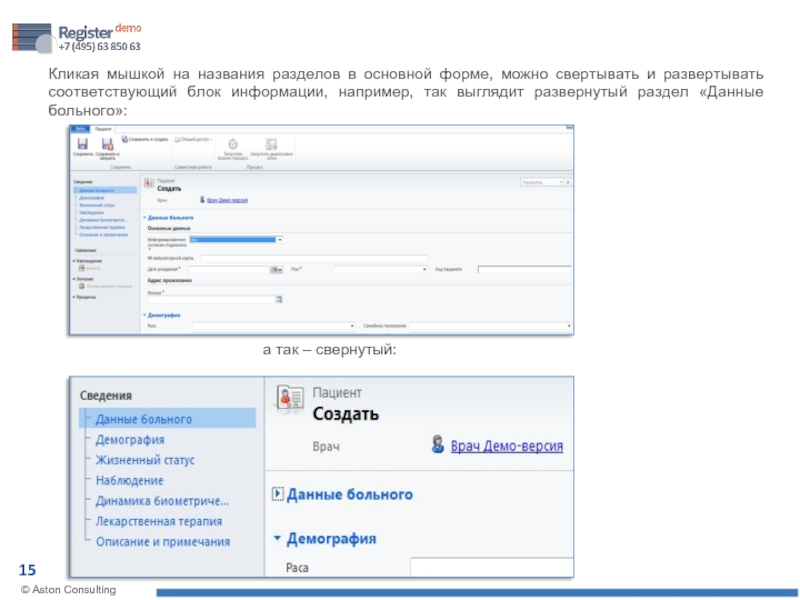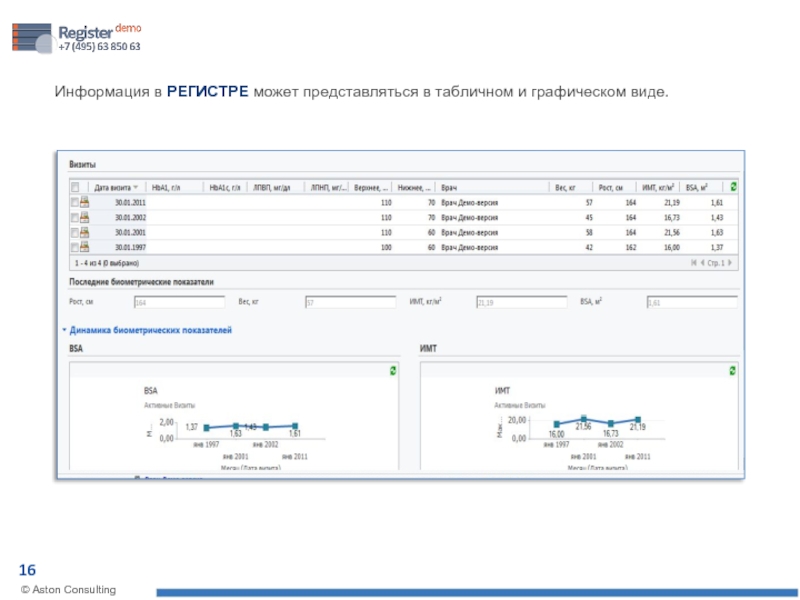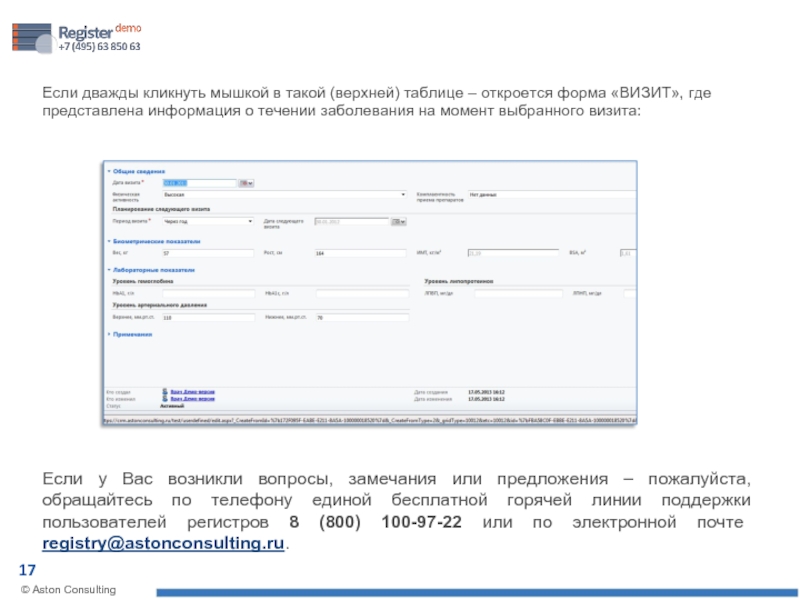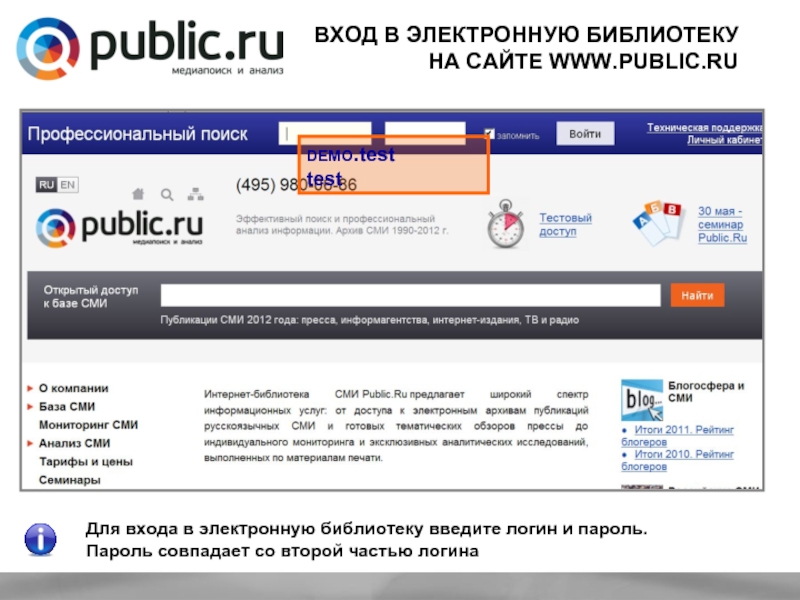Москва 2013
- Главная
- Разное
- Дизайн
- Бизнес и предпринимательство
- Аналитика
- Образование
- Развлечения
- Красота и здоровье
- Финансы
- Государство
- Путешествия
- Спорт
- Недвижимость
- Армия
- Графика
- Культурология
- Еда и кулинария
- Лингвистика
- Английский язык
- Астрономия
- Алгебра
- Биология
- География
- Детские презентации
- Информатика
- История
- Литература
- Маркетинг
- Математика
- Медицина
- Менеджмент
- Музыка
- МХК
- Немецкий язык
- ОБЖ
- Обществознание
- Окружающий мир
- Педагогика
- Русский язык
- Технология
- Физика
- Философия
- Химия
- Шаблоны, картинки для презентаций
- Экология
- Экономика
- Юриспруденция
ИНСТРУКЦИЯ ПО ПОДКЛЮЧЕНИЮ И РАБОТЕ С ПРОГРАММНЫМ ОБЕСПЕЧЕНИЕМ РЕГИСТРА НА ПЛАТФОРМЕ MICROSOFT DYNAMICS CRM 2011 презентация
Содержание
- 1. ИНСТРУКЦИЯ ПО ПОДКЛЮЧЕНИЮ И РАБОТЕ С ПРОГРАММНЫМ ОБЕСПЕЧЕНИЕМ РЕГИСТРА НА ПЛАТФОРМЕ MICROSOFT DYNAMICS CRM 2011
- 2. ВВЕДЕНИЕ Система Microsoft Dynamics CRM,
- 3. Для доступа к РЕГИСТРУ следует набрать в
- 4. ВЫ – В MICROSOFT DYNAMICS CRM!
- 5. Для возможности работы с РЕГИСТРОМ проведите следующую
- 6. 2. В открывшемся окне «Свойства обозревателя» выбрать
- 7. 4. В открывшемся окне «Надежные узлы»
- 8. 6. Теперь можно нажать кнопку «Обновить» или
- 9. ИНСТРУКЦИЯ ПО БЫСТРОМУ СТАРТУ РЕГИСТРА НА ПЛАТФОРМЕ
- 10. В левой части окна расположена навигационная панель,
- 11. Верхний ряд кнопок позволяет выполнять различные полезные
- 13. Справа над таблицей расположено окно для быстрого
- 14. В таком случае на экране появится КАРТА
- 15. Кликая мышкой на названия разделов в основной
- 16. Информация в РЕГИСТРЕ может представляться в табличном и графическом виде.
- 17. Если у Вас возникли вопросы, замечания или
Слайд 1ИНСТРУКЦИЯ ПО ПОДКЛЮЧЕНИЮ И РАБОТЕ С ПРОГРАММНЫМ ОБЕСПЕЧЕНИЕМ РЕГИСТРА НА ПЛАТФОРМЕ
Слайд 2ВВЕДЕНИЕ
Система Microsoft Dynamics CRM, на платформе которой разработан РЕГИСТР, предназначена для
Система не требует инсталляции на рабочей станции пользователя, позволяет ему подключаться с любой рабочей станции из любой географической точки, имеющей доступ к сети Интернет.
Вы можете подключиться к РЕГИСТРУ через доступную сеть WiFi и оперативно получить необходимую информацию в любом месте: на работе, дома, у коллег в соседнем учреждении – РЕГИСТР всегда с Вами.
Слайд 3Для доступа к РЕГИСТРУ следует набрать в строке Вашего интернет-браузера
MS
https://crm.astonconsulting.ru/test и нажать клавишу «Enter».
Появится окно ввода логина и пароля для входа в РЕГИСТР:
Соответственно ввести в поля Ваши индивидуальные логин и пароль, полученные от администратора базы данных регистра Астон Консалтинг:
Пользователь: DemoReg@crm
Пароль: Demo2013
Слайд 4ВЫ – В MICROSOFT DYNAMICS CRM!
Можете сразу переходить к разделу
Если в результате описанных выше действий Вы видите на экране примерно такую картинку:
или страница не открывается длительное время, то это значит,
что на Вашем компьютере или в Вашей организации установлены повышенные требования безопасности работы в Сети.
Слайд 5Для возможности работы с РЕГИСТРОМ проведите следующую настройку Вашего Интернет-браузера MS
1. Выберите пункт «Сервис» > «Свойства обозревателя»:
Слайд 62. В открывшемся окне «Свойства обозревателя» выбрать закладку «Безопасность» > «Надежные
3. Нажать кнопку «Узлы»:
Слайд 74. В открывшемся окне «Надежные узлы»
нажать кнопку «Добавить»,
а потом
5. Нажать ОК:
Слайд 86. Теперь можно нажать кнопку «Обновить» или клавишу клавиатуры «F5» в
7. Появится окно ввода логина и пароля для входа в РЕГИСТР:
Соответственно ввести в поля Ваши индивидуальные логин и пароль, полученные от администратора базы данных регистра Астон Консалтинг:
Пользователь: DemoReg@crm
Пароль: Demo2013
Слайд 9ИНСТРУКЦИЯ ПО БЫСТРОМУ СТАРТУ РЕГИСТРА НА ПЛАТФОРМЕ MICROSOFT DYNAMICS CRM
Итак, мы
Первое, что видит ВРАЧ – главное окно регистра - ПАЦИЕНТЫ:
В данном случае Вы видите список пациентов, заведенных тестовым пользователем
Когда Врач начнёт работать в действующей версии программы по своими уникальными идентификационными данными (логином и паролем, выданном специалистами АК по запросу), он уже будет видеть список пациентов того лечебного учреждения, к которому относится.
Настройка списка лечебных учреждений и привязка врачей к ним осуществляется АДМИНИСТРАТОРОМ РЕГИСТРА, по указанию КУРАТОРА РЕГИСТРА.
ВЫ – В MICROSOFT DYNAMICS CRM!
Ниже представлена инструкция по основным функциональным возможностям РЕГИСТРА.
Слайд 10В левой части окна расположена навигационная панель, раскрытая по умолчанию на
Закладка «Объявления» предназначены
для просмотра служебных системных сообщений и новостей от
АДМИНИСТРАТОРА РЕГИСТРА.
В функционирующих регистрах кроме указанных выше закладок существуют также закладка «Статьи», предназначенная для работы с тематической базой знаний по нозологии формирования статистических и закладка («Отчеты») - для аналитических отчетов по данным пациентов РЕГИСТРА.
Слайд 11Верхний ряд кнопок позволяет выполнять различные полезные функции с одним пациентом,
Слайд 13Справа над таблицей расположено окно для быстрого поиска пациентов:
Поиск проводится по
(например, году или дате рождения), которые могут быть настроены дополнительно.
Чтобы получить доступ к КАРТЕ ПАЦИЕНТА достаточно дважды кликнуть мышкой в
строке с нужным пациентом или нажать кнопку «Изменить», предварительно выбрав
пациента в таблице мышкой.
Слайд 14В таком случае на экране появится КАРТА ПАЦИЕНТА:
РЕГИСТР позволяет работать параллельно
Принцип организации работы с формой КАРТА ПАЦИЕНТОВ аналогичен принципу работы со списком пациентов и всеми другими данными в регистре. Слева расположена навигационная панель, где отображаются закладки, сведенные в объединяющие их блоки и разделы данных. Такой принцип позволяет быстро получить доступ к нужной информации одним кликом мыши.
Слайд 15Кликая мышкой на названия разделов в основной форме, можно свертывать и
а так – свернутый:
Слайд 17Если у Вас возникли вопросы, замечания или предложения – пожалуйста, обращайтесь
Если дважды кликнуть мышкой в такой (верхней) таблице – откроется форма «ВИЗИТ», где представлена информация о течении заболевания на момент выбранного визита: